Photoshop设计时尚的电商笔记本宣传海报(5)
文章来源于 站酷,感谢作者 outuman42 给我们带来经精彩的文章!设计教程/PS教程/设计教程2017-02-15
18 接下来调色,让图片偏蓝色,效果如下: 19 接下来把游戏人物图片M1置入进来,进行编组,命名为人物调整大小,给人物图片添加图层蒙版,用选区框选多出画面的部分,选择图层蒙版填充黑色。如下图: 20 接下来就是
18 接下来调色,让图片偏蓝色,效果如下:
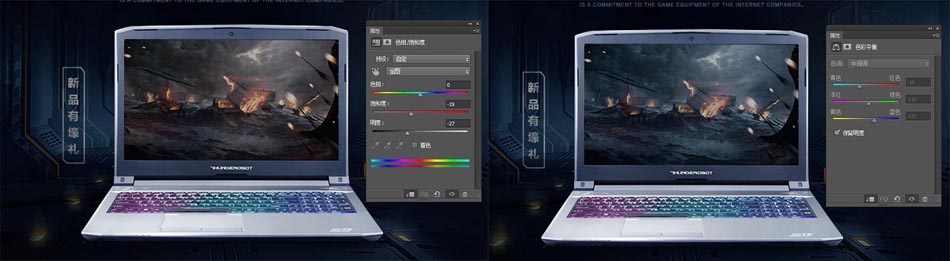
19 接下来把游戏人物图片M1置入进来,进行编组,命名为“人物”调整大小,给人物图片添加图层蒙版,用选区框选多出画面的部分,选择图层蒙版填充黑色。如下图:

20 接下来就是细节处理,为了让效果显得更加真实,人物手臂抬起,身体下方会有阴影产生,新建图层,用#312e4f画笔进行涂抹,可以结合图层蒙版。如下图:

21 人物头部会受字体颜色的影响,偏点暖色,新建图层,用#5d3722画笔进行涂抹,可以适当降低不透明度,剪切蒙版到人物图层,如下图:

22 让人物看起来更有立体感,加强人物明暗对比,在人物图层添加外发光图层样式,鼠标放到外发光效果上右键选择创建图层,让人物图层和外发光效果相分离。给外发光图层加图层蒙版,擦除多余的部分,如下图:

23 强化人物边缘,给人物加光效,置入光效素材G2,放到手腕位置,图层混合模式为:滤色,如下图:

24 给人物添加投影,使效果显得更加真实。复制人物图层,填充黑色,进行垂直翻转,进行高斯模糊,效果如下:

25 既然人物进行了强化,那笔记本效果也需要加强。为了加强笔记本质感,强化电脑边缘,在电脑边缘的两侧和顶部添加光效素材G1,图层混合模式为:滤色,结合图层蒙版进行调整,效果如下:

26 继续强化电脑质感,新建图层,用白色画笔涂抹电脑左下角,图层混合模式为:柔光,对电脑局部进行提亮

 情非得已
情非得已
推荐文章
-
 Photoshop设计撕纸特效的人物海报教程2020-10-28
Photoshop设计撕纸特效的人物海报教程2020-10-28
-
 Photoshop制作立体风格的国庆节海报2020-10-10
Photoshop制作立体风格的国庆节海报2020-10-10
-
 Photoshop设计撕纸特效的人像海报2020-03-27
Photoshop设计撕纸特效的人像海报2020-03-27
-
 图标设计:用PS制作奶油质感手机主题图标2019-11-06
图标设计:用PS制作奶油质感手机主题图标2019-11-06
-
 图标设计:用PS制作中国风圆形APP图标2019-11-01
图标设计:用PS制作中国风圆形APP图标2019-11-01
-
 手机图标:用PS设计儿童贴画风格的APP图标2019-08-09
手机图标:用PS设计儿童贴画风格的APP图标2019-08-09
-
 电影海报:用PS制作蜘蛛侠海报效果2019-07-09
电影海报:用PS制作蜘蛛侠海报效果2019-07-09
-
 创意海报:用PS合成铁轨上的霸王龙2019-07-08
创意海报:用PS合成铁轨上的霸王龙2019-07-08
-
 电影海报:用PS设计钢铁侠电影海报2019-07-08
电影海报:用PS设计钢铁侠电影海报2019-07-08
-
 立体海报:用PS制作创意的山川海报2019-05-22
立体海报:用PS制作创意的山川海报2019-05-22
热门文章
-
 Photoshop设计猕猴桃风格的APP图标2021-03-10
Photoshop设计猕猴桃风格的APP图标2021-03-10
-
 Photoshop制作逼真的毛玻璃质感图标2021-03-09
Photoshop制作逼真的毛玻璃质感图标2021-03-09
-
 Photoshop结合AI制作抽象动感的丝带2021-03-16
Photoshop结合AI制作抽象动感的丝带2021-03-16
-
 Photoshop结合AI制作炫酷的手机贴纸2021-03-16
Photoshop结合AI制作炫酷的手机贴纸2021-03-16
-
 Photoshop设计撕纸特效的人物海报教程
相关文章16362020-10-28
Photoshop设计撕纸特效的人物海报教程
相关文章16362020-10-28
-
 Photoshop制作立体风格的国庆节海报
相关文章7132020-10-10
Photoshop制作立体风格的国庆节海报
相关文章7132020-10-10
-
 Photoshop制作时尚大气的足球比赛海报
相关文章11832020-07-09
Photoshop制作时尚大气的足球比赛海报
相关文章11832020-07-09
-
 Photoshop合成加勒比海盗风格电影海报
相关文章17202020-04-02
Photoshop合成加勒比海盗风格电影海报
相关文章17202020-04-02
-
 Photoshop制作花朵穿插文字海报教程
相关文章24942020-04-02
Photoshop制作花朵穿插文字海报教程
相关文章24942020-04-02
-
 Photoshop设计撕纸特效的人像海报
相关文章25062020-03-27
Photoshop设计撕纸特效的人像海报
相关文章25062020-03-27
-
 Photoshop设计保护动物公益海报教程
相关文章16782020-03-24
Photoshop设计保护动物公益海报教程
相关文章16782020-03-24
-
 Photoshop制作火焰燃烧风格的武士海报
相关文章6962020-03-17
Photoshop制作火焰燃烧风格的武士海报
相关文章6962020-03-17
